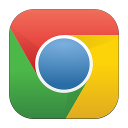Windows 10'da paketlenmiş tüm uygulamalar nasıl kaldırılır
Windows 8'den beri Microsoft, işletim sistemiyle birlikte fare ve klavyeyle kullanım için gerçekten uygun olmayan bir dizi Modern uygulama gönderdi. İlk oturum açtığınızda, Windows bu uygulamaları kullanıcı hesabınız için yükler. Windows 8 ve Windows 8.1'in halefi olan Windows 10, Evrensel uygulamalarla birlikte gelir. Ayrıca, bunları kullanıcı hesabınızdan kaldırsanız bile, işletim sistemi güncellendikçe birçoğu geri gelmeye devam eder ve sistem hesabından kullanıcı hesabınıza tekrar kopyalanır. Modern uygulamaları kullanmıyorsanız, Windows 10'da paketlenmiş tüm uygulamaları nasıl kaldıracağınız aşağıda açıklanmıştır.
Reklamcılık
Evrensel/Modern uygulamalar, dokunma düşünülerek tasarlanmış WinRT kontrollerini kullandıkları için yalnızca dokunmatik ekranlı cihazlar için hala uygundur. Metro uygulamalarını bir pencereye koymak, masaüstü uygulamaları Win32 denetimlerini kullandığından, fare ve klavye için masaüstü uygulamaları kadar kullanılabilir oldukları anlamına gelmez. Modern uygulamaları asla kullanmayacak birçok kullanıcı var. Neyse ki, paketlenmiş Modern uygulamaların çoğunu Windows 10'dan silmek ve bir ton disk alanından tasarruf etmek mümkündür. İşte nasıl yapılabileceği.
 Bu, PowerShell komut satırı aracı kullanılarak yapılabilir. PowerShell'i açmak için Başlat menüsünü açın (basın Kazanç tuşa basın) ve Powershell yazın. Arama sonuçlarında göründüğünde, üzerine sağ tıklayın ve "Yönetici olarak çalıştır" ı seçin. Veya ayrıca basabilirsiniz Ctrl + Vardiya + Girmek yönetici olarak açmak için. PowerShell'i yönetici olarak açmak önemlidir, aksi takdirde çalıştırdığınız komutlar hata.
Bu, PowerShell komut satırı aracı kullanılarak yapılabilir. PowerShell'i açmak için Başlat menüsünü açın (basın Kazanç tuşa basın) ve Powershell yazın. Arama sonuçlarında göründüğünde, üzerine sağ tıklayın ve "Yönetici olarak çalıştır" ı seçin. Veya ayrıca basabilirsiniz Ctrl + Vardiya + Girmek yönetici olarak açmak için. PowerShell'i yönetici olarak açmak önemlidir, aksi takdirde çalıştırdığınız komutlar hata.

için aşağıdaki komutu yazın tüm Modern uygulamaları sistem hesabından kaldır:
Get-AppXProvisionedPackage -çevrimiçi | Remove-AppxProvisionedPackage -çevrimiçi
Bu, yeni oluşturulan tüm kullanıcı hesaplarının yerleşik Modern uygulamalar olmadan geleceği anlamına gelir. Bu aynı zamanda yeni kullanıcı hesaplarının daha hızlı oluşturulacağı anlamına gelir.
için aşağıdaki komutu yazın tüm Modern uygulamaları mevcut kullanıcı hesabınızdan kaldırıngüçlü>:
Get-AppXPackage | Kaldır-AppxPackage
İşte yararlı bulabileceğiniz başka bir komut. Tüm Metro uygulamalarını belirli bir kullanıcı hesabından kaldırmak için kullanın. Yukarıdaki komuta oldukça benzer, sadece ekleyin -Kullanıcı kullanıcı adı Bölüm. Modern uygulamaları kaldırmak istediğiniz hesabın kullanıcı adını komut satırında yerine yazın.
Get-AppXPackage -Kullanıcı| Kaldır-AppxPackage
Son olarak, işte bir komut tüm kullanıcı hesapları için Metro uygulamalarını kaldırın:
Get-AppxPackage -AllUsers | Kaldır-AppxPackage
Bu komut, Modern uygulamaların, siz onları kaldırdıktan sonra bile kullanıcı hesabınıza geri gelmeye devam etmemesini sağlar.
Bu kadar! Windows 10'da Mağaza uygulamasının kaldırılabileceğini unutmayın. Görmek PowerShell ile kaldırdıktan sonra Windows 10'da Windows Mağazası nasıl geri yüklenir. Ayrıca Contact Support uygulaması, Cortana, Fotoğraflar, Microsoft Edge, Windows Geri Bildirim uygulaması ve tabii ki Ayarlar uygulaması gibi bazı uygulamalar kaldırılamaz. Ayrıca, Mağaza uygulaması bazı güncellemelerle sistemime geri döndü.